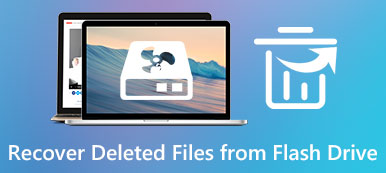Dosyaları yanlışlıkla iPhone'dan silmek, çevrimiçi olarak sık sorulan sorular olabilir. İnsanlar gereksiz bazı verileri silme eğilimindedir ve önemli iPhone dosyaları da yanlışlıkla silinebilir. Silinen iOS verilerini içeren en son yedekleme dosyaları yoksa daha kötü olacaktır. Ancak bazen, iPhone'dan silinen dosyaları kurtarmak için iTunes yedekleme veya iCloud yedeklemeyi kullanmak akıllıca bir fikir değildir, çünkü iPhone'unuzdaki geri yüklenen veri kurtarma işlemiyle silinmiş önceki verilerden muzdarip olmanız gerekir. Yani silinen dosyaları iPhone'dan veri kaybı olmadan kurtarmak için mükemmel bir çözüm var mı? Eh, cevap evet, bu makale sayesinde, silinen verileri güvenli bir şekilde iPhone'dan kurtarmak için üç yöntem öğrenebilirsiniz.
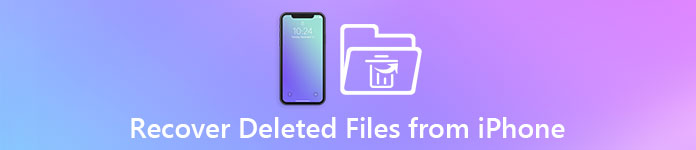
Bölüm 1. Silinen Dosyaları Doğrudan iPhone'dan Kurtarma (Yedekleme olmadan)
FoneLab - iPhone Veri Kurtarma
- Kaybolan verileri seçerek herhangi bir iOS cihazından kurtarın.
- Silinen kısa mesajlar, kişiler, fotoğraflar, videolar, notlar vb. Gibi, kaybolan / silinen verileri doğrudan iOS cihazlarından kurtarma
- Kayıp, kırık, çöktü ve iPhone yedekleme dosyaları ile güvenli bir şekilde silindi iPhone al.
- İOS dosyalarının iCloud yedekleme dosyası aracılığıyla, en çok 19 türünde silinmiş veri türlerinin silinmesini sağlayın.
- Kurtarma işleminden önce kayıp iOS verilerini önizleyin.
- Özelleştirilmiş biçimlerde kurtarılan verileri kaydedin.
- Desteklenen İşletim Sistemi: iOS 17, iOS 16'yı tamamen destekler ve en yeni iPhone 15/14/13/12/11/X/8, iPad Pro, iPad Air/mini ve iPod Touch ile uyumludur.
adım 1. İPhone'unuzu tarayın
Windows veya Mac bilgisayarda FoneLab iPhone Veri Kurtarma'nın ücretsiz sürümünü indirin ve ardından memnun kalırsanız yükseltebilirsiniz. Başlatın ve iPhone'u USB kablosuyla bilgisayara bağlayın. Varsayılan olarak "iOS Cihazından Kurtar" modunu seçin ve ardından iPhone'unuzdaki mevcut verileri ve silinen dosyaları tamamen algılamak için "Taramayı Başlat" düğmesine basın.

adım 2. Silinen dosyaları yedeklemeden iPhone'dan kurtarın
Sol bölmede kurtarmak istediğiniz kategoriyi seçin. Liste altında iPhone'da var olan veya kaybolan tüm verilere erişebilirsiniz. Yalnızca dosya türündeki silinmiş dosyaları görmek için "Yalnızca silinen öğeleri görüntüle" düğmesini açın. Her öğeyi sağ bölmede ayrıntılı olarak önizleyin. Silinen tüm iOS dosyalarını işaretleyin ve "Kurtar" düğmesine dokunun. Çıktı klasörünü ayarlayın. Artık silinen dosyaları doğrudan iPhone'dan kurtarabilirsiniz.

Not: iPhone 4/3GS, iPod touch 4 ve iPad 1 kullanıcıları için kurtarabileceğiniz 10'ar adet metin içeriği ve medya içeriği vardır. Ancak iPhone 15/14/13/12/11/XS/XR/X/8/7 vb. dahil olmak üzere diğer iOS kullanıcıları, özellikle Film Rulosu, Fotoğraf Kitaplığı gibi medya içerikleri için dosya türlerinin bir kısmını kurtarabilir. , Sesli notlar ve Fotoğraf Yayını.
Yukarıdan görebileceğiniz gibi, bu güçlü iOS veri kurtarma, popüler tüm iOS veri türlerini desteklemektedir. Kayıp verileri kurtarmanın yanı sıra, aynı zamanda yedekleme iPhone kişileri, günlükleri, videoları, şarkıları, mesajları, resimleri ve daha fazlasını bilgisayarınıza çağırın.
Bölüm 2. Silinen Dosyaları iPhone'da iTunes Yedekleme'den Kurtarma
adım 1. Bir iTunes yedeklemesi seçin ve tarayın
İPhone Veri Kurtarma'yı başlatın ve "iTunes Yedekleme Dosyasından Kurtar" modunu seçin. Bilgisayarınızın iTunes dosyalarını daha önce iPhone'unuzla eşzamanladığından emin olun, aksi takdirde silinen dosyaları iTunes aracılığıyla geri alamayabilirsiniz. En son iTunes yedekleme dosyasını seçin ve ardından silinen dosyalarınızın hangi öğelere ait olduğunu seçmek için "Taramayı Başlat" düğmesine basın.

adım 2. İTunes'dan silinen iPhone dosyalarını kurtarma
Önizlemek için "Medya", "Mesajlar ve Kişiler" ve "Notlar ve Diğerleri" menülerinden belirli dosya türlerini seçin. Gerekirse, silinen iPhone dosyalarını kırmızı olarak görmek için "Yalnızca silinen öğeleri görüntüle" seçeneğini açın. Köşedeki "Kurtar" seçeneğine basarak kurtarılacak silinen dosyaları seçin. Silinen fotoğrafları ve bilgisayardaki diğer dosyaları kaydetmek için hedefi belirleyin.

Not: İTunes yedekleme dosyaları aracılığıyla iPhone veri kurtarma sırasında yıldırım USB kablosunun veya iPhone'un gerekli olmadığını fark edebilirsiniz. Bu nedenle, iTunes yedeklemeniz varsa, silinen dosyaları kırık iPhone'dan siyah ekran, su hasarı, fabrika ayarlarına sıfırlama, parola unutulmuş veya iPhone yanıt veremediğinde hala kurtarabilirsiniz. Yukarıdan görebileceğiniz gibi, çağrı geçmişini kurtar, mesajlar, rehber, video, müzik ve daha fazlası ile kolaylıkla.
Bölüm 3. İPhone'daki Silinmiş Dosyaları iCloud Yedekleme'den Kurtarma
adım 1. Bir iCloud yedeğini indirin
İPhone Veri Kurtarma'da "iCloud Yedekleme Dosyasından Kurtar" modunu tıklayın. Apple Kimliğiniz ve parolanızla giriş yapın. Tüm iCloud yedekleme dosyalarınız, iCloud hesabına ve En Son Yedekleme Tarihine göre görüntülenecektir. Yanında "İndir" düğmesini seçin ve ardından kurtarmak istediğiniz iCloud yedeklemesini seçin. İOS veri kurtarma sürecine geçmek için "İleri" düğmesine basın.

adım 2. İPhone'dan silinen dosyaları iCloud ile kurtar
Kurtarmak istediğiniz dosya türünü seçin, daha sonra silinen iPhone dosyaları da dahil olmak üzere taranan tüm iOS verileri ana arayüzde görünecektir. Kaldırılan dosyaları bulmakta zorlanıyorsanız, silinen dosyaları iCloud yedeklemelerinden almak için "Yalnızca silinen öğeleri görüntüle" düğmesini açın.

Not: İndirilen iCloud yedeklemesinden silinen dosyaların silinmesi sırasında lütfen iPhone'unuzu bilgisayarınıza bağlamayın. Veya iCloud yedeklemesini otomatik olarak keser ve yükseltir.
Sonuç
İPhone cihazından silinen dosyaları kurtarmanın yukarıdaki açıklamasından itibaren, iPhone verilerini veri kaybı olmadan kurtarmak için üç farklı yöntem alabileceğiniz açıktır. İTunes'un, iOS verilerini silmenize yardımcı olabileceği doğrudur, ancak önceki dosyalarınız kaçınılmaz olarak silinir. Yapabileceğiniz tek şey, tüm iTunes veya iCloud yedekleme dosyalarını kurtarmaktır. Bazen bir dosyayı veya birkaç öğeyi kurtarmanız gerekir; oysa başka bir seçenek yoktur; silinen tüm dosyaları iPhone'dan bir seferde kurtarmak için.
FoneLab iPhone Data Recovery yazılımı sayesinde, iPhone silme dosyalarını yedekleme dosyaları olmadan kurtarabilirsiniz ve kurtarılacak öğelerin önizlemesini ve seçilmesini destekler. Başka bir deyişle, iPhone Veri Kurtarma'yı kullanmak, silinen verileri iPhone'dan kurtarmanın en iyi yoludur.